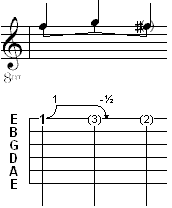Bends
Un simple bend est formé en entrant d'abord les deux notes sur la même corde. La première note est placée à la hauteur initiale et la seconde à la hauteur atteinte à la fin du bend. Sélectionnez la première note et appliquez lui l'effet "Bend" à partir de la boîte de dialogue Effets Spéciaux ou de la palette "Effets spéciaux". Une petite flèche courbe apparaît à la droite du chiffre sur la ligne de tablature. Le petit chiffre au-dessus de la flèche indique le nombre de tons que devra parcourir le bend.
Pour un bend, la limite est de deux cases, c'est-à-dire un ton. Appliquer cet effet avec un écart supérieur à un ton, aura pour effet de ne générer que la note de départ lors de la restitution audio sauf si l'option avancée "Extend bends/slides" est sélectionnée. On affecte fréquemment la nuance ppp à la seconde note, afin d'indiquer qu'elle ne doit pas être pincée. Ainsi aussi, cette note ne sera pas présente sur la tablature lors de l'impression.
La sélection des notes commande la vitesse du bend ainsi que son sustain. Pour le premier bend ci-dessous, le changement de hauteur pendant toute la durée de la première croche et le sustain durera le temps de la noire liée. Le changement de hauteur du second bend sera plus lent, il occupera la durée d'une noire, et le sustain sera plus court.
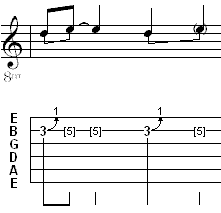
Le release ou effet de bend-release est créé comme le simple bend et il est symbolisé dans la tablature par une double flèche courbe. Encore une fois, le petit chiffre représente le nombre de tons couverts par le bend-release. Lors de l'interprétation, la hauteur changera jusqu'à atteindre la seconde note, puis retournera à la hauteur initiale en fin de sustain. Les considérations sur le timing ainsi les limites évoquées pour le simple bend s'appliquent également au bend-release.
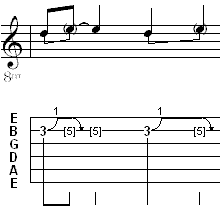
Afin de créer un effet plus complexe de bend-release, par exemple un bend d'un ton suivi d'un relâchement d'un demi-ton :
Notez que dans la figure ci-contre, la troisième note n'est saisie comme Ghost note que pour une raison esthétique. |
|
Un prebend+release est identique à un simple bend excepté que la seconde note doit être plus grave que la note de départ. Le prebend+release est figuré dans la tablature, par une flèche courbe accompagnée d'un chiffre indiquant le nombre de tons qui seront couverts par le relâchement. Pour obtenir cet effet, vous devez cocher la case "Variation" de la boîte de dialogue Effets Spéciaux.
Pour obtenir un simple prebend sans relâchement, il faut changer la hauteur de la note à l'aide de la fonction Variation de hauteur puis lui affecter l'effecter l'effet Bend.
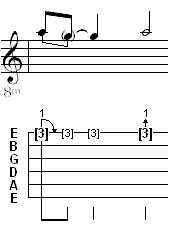
L'appoggiature bend/release est le dernier type d'effet tiré. Saisissez d'abord une note à la case finale souhaitée. Puis, à partir de la boîte de dialogue Note d'ornement, cochez la case Bend/Release, et réglez le chiffre de la case départ dans la boîte "Position" : un chiffre plus faible pour un bend ou une case plus élevée pour un release. A l'affichage, on verra dans la tablature, un petit chiffre et une ligne courbe sur la gauche de la note. Une petite appoggiature sera insérée dans la portée. Le petit chiffre représente la case de départ du bend et NON le nombre de tons.
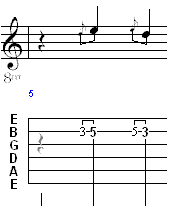
Keith banjo tuner
TablEdit permet d'émuler l'effet consistant à désaccorder ou réaccorder une corde à vide en cours de jeu. L'effet n'est disponible que pour le banjo 5 cordes.
Pour saisir un désaccordage, il faut saisir un choke sur une note à vide et lui donner avec les touches [<] et [>] l'amplitude souhaitée.
Pour saisir un réaccordage, il faut saisir un changement de hauteur sur une note jouée à vide et appliquer un choke simple.
Pourémuler un effet inversé rapide après un désaccordage ou un réaccordage, il faut saisir l'effet normalement et sélectionner l'option Variation.
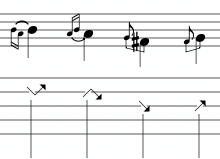
Voir aussi : http://el-kay.com/tabledit/fr/AdvEffects_f.htm